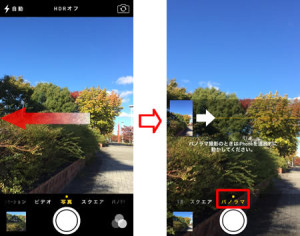iPhoneカメラ機能を使いこなす!ウラ技まとめ
iPhoneカメラ機能の、意外と知らない裏技や神業について記載しています。iPhoneのカメラ機能はiOSのアップデートなどにより、新機能が増えていくため、こだわりの写真がどんどん撮影可能になります。
パノラマ撮影で広がる世界
パノラマ機能は、通常ファインダーに収まりきらない幅広い風景などを、1枚の写真に収めるというものです。横長だけでなく、縦長での撮影も可能で、最大240°の広さで撮影が可能です。撮影方法としては、通常のカメラアプリを起動し、画面下部、一番右端にある機能設定のパノラマをスワイプして選択します。その後、シャッターボタンを押すと撮影開始。iPhoneを画面上に表示される矢印をセンターラインに合わせて動かすことで撮影できます。再度シャッターボタンをタップすると撮影終了です。縦長か横長の選択はiPhoneを横向きにするか縦向きにするかどうかで決められます。
HDR機能を利用しよう!
iPhoneのカメラアプリを開けば目にする「HDR」の文字。存在自体は知ってはいても意外と使用している人は少ないです。HDRは「ハイダイナミックレンジ合成」の略です。機能としては、カメラ撮影時に明度差を広く取り、肉眼で見たままに近い画像に合成できるというものです。からくりとしてはシャッターを切った際に、露出の異なる何枚かの写真を合成し、出来の良い部分を合成して、ひとつの写真にまとめるというものです。それにより、通常の写真よりも、肉眼で見たものに近いクオリティーの高い写真に仕上げることが可能になりました。HDRの設定は手動でオン/オフの切り替えが出来る他、iPhoneがHDRが必要だと判断した場合、自動で切り替わる設定にもできるため非常に便利です。
QRコードのスキャンが可能!
飲食店や小売店のクーポンなどで利用されているQRコード。今では一般的になりましたが、それでも使用する場合は専用のアプリを使用して読み取らないといけなかったところが少しめんどうでした。iOS1からは通常のカメラアプリでもQRコードを読み取ることができるようになりました。方法としては、標準カメラを起動して、QRコードにかざすだけ。QRコードをカメラアプリが認識すると通知が表示されます。通知内容に従い、safariでページを開いたり、電話番号に発信などタップするだけで簡単に利用できます。以前までのようなQRコード専用アプリのように広告が表示されるようなこともないため、非常に使い勝手が良いです。
まとめ.新機種&バージョンアップの度に進化
iPhoneのカメラ機能は、以前までは機能的に不可能で、不便を感じていたことでも、新機種発売やiOSのバージョンが上がる度に進化していきます。こんな機能があったら…と普段から思っていることが実はすでに搭載されていたりするなんてことも。当ブログでも新たな機能が搭載される度に随時追っかけていきます!